
假如你可以使用和cocos2d相似的api来开发android上面的游戏,那岂不是更爽?这样,你就可以毫不费劲地扩大你的游戏的市场份额(android的用户数量巨大啊!)
好吧,确实存在这么一个游戏框架,她就是cocos2d-x!cocos2d-x采用c++把cocos2d的api重新移植了一遍,,除了一些语法细节上面的差异之外,你可以使用几乎一样的api来编写游戏。正是由于它是c++写的,所以可以跨多个平台,从ios到android、windows、再到linux、bada等!
在这篇教程里面,你将学习到,如何使用cocos2d-x和c++来编写一个能够同时在ios和android设备上面跑的“HelloWorld”程序。
而且,过两天,我会再出一篇教程,向大家展示一个具体的游戏例子---一个跨平台的太空射击游戏!
好了,带上你的iPhone和Android设备,让我们开始吧!
Hello,Cocos2D-X for iOS!
在继续之前,确保你先下载最新版本的cocos2d-x。
随便在你的硬盘的某个位置上面解压就可以了。注意,这个解压出来的文件夹的完整路径名,我们之后会用一个统一的别名$COCOS2DX_HOME来指代。
现在,你已经下载到源码了,让我们来安装项目模板吧!你可以先cd到$COCOS2DX_HOME这个目录(译者:指你刚刚解压缩代码的存放路径)下面去。在安装模板之前,先退出Xcode,然后打开一个终端,并输入下面的命令:
cd$COCOS2DX_HOME
sudo./install-templates-xcode.sh-u
注意:在上面所示的代码中,你不能直接输入$COCOS2DX_HOME,而要输入实际的路径。如果你直接输入了$COCOS2DX_HOME是不会有任何反应的。当然,你可以参考我写的《如何在macos下面配置集成ios和android游戏教程》,里面有讲到环境变量的配置。大概方法就是打开~/.bash_profile文件,然后用export来定义环境变量就ok了。
你可能会被要求输入管理员密码(加了-u应该是不需要输入密码的,不加-u就需要输入),之后的过程就非常简单了。在模板安装好之后,启动xcode,然后创建一个新的项目。这时,你可以在项目模板对话框中看到有cocos2d-x的模板了。不用担心,cocos2d-x的模板与cocos2d的模板并不会有冲突,因此,你还是可以创建cocos2d的项目。
让我们来试一下新模板吧!打开Xcode,然后创建一个新的工程,选择iOS\cocos2d-x\cocos2dx模板,如下图所示:
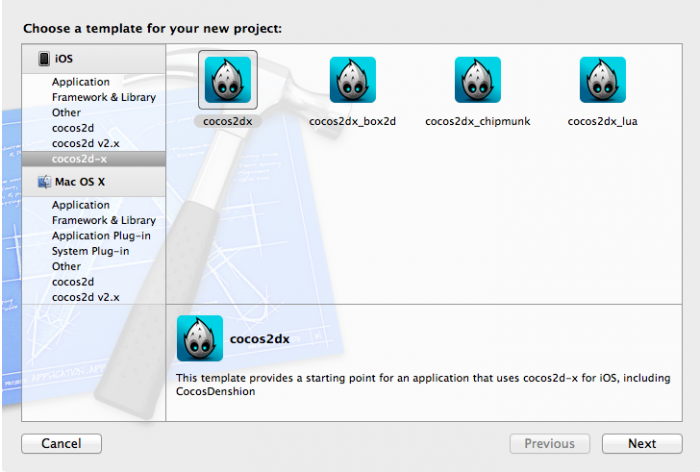
把工程例句为Cocos2DxFirstIosSample,然后保存。
现在,编译并运行,你将会看到cocos2d-x的hellowolrd程序跑起来了,如下图所示:
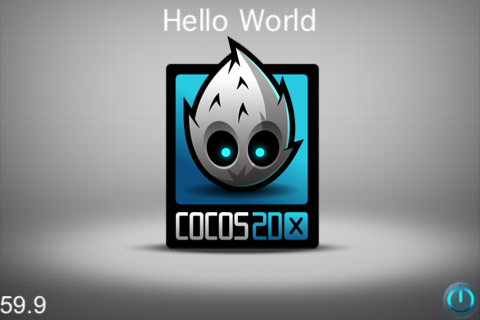
非常简单,不是吗?这时,你可以看看xcode里面的文件,特别是Classes\HelloWorldScene.H和Classes\HelloWorldScene.cpp。如果你也熟悉cocos2d的话,那么里面的代码看起来会觉得非常熟悉---几乎完全一样的cocos2dAPI,只是语言是c++而已!
配置cocos2d-x的eclipse开发环境
现在我们已经完成了Xcode4的helloworld程序了,是时候看看如何使用eclipse来配置android的cocos2d-x开发环境了。
这篇教程假设你有一个可以进行Android开发的标准开发环境。如果你还没有的话,可以参考这篇教程来配置,它里面提供了详细的过程,教你如何一步步配置好一个标准的eclipseandroid开发环境。
但是,请等一下。一个标准的eclipseandroid开发环境是专为java开发设计的,而cocos2d-x却是基于c++来做开发的!
不用担心,eclipse已经有10年的历史了,它有许多插件可以支持其它语言的开发,这当然就包括c/C++语言的插件啦。先让我们来安装这个插件吧。打开eclipse,然后执行以下步骤:
从EclipseIDE的主工具栏上面,选择Help/InstallNewSoftware。
打开WorkWith复选框,并从中选择一个包含你的eclipse版本名称的项(如果是最新版的eclipse的话,就选择indigo)
在插件树里面找到ProgrammingLanguages(只有当你复选中“Groupitemsbycategory”时,你才可以看到插件树。)并打开它.
选择CDT插件,然后安装下列组件。(但是,请注意,你如果直接就点击C/C++DevelopmentTools的话,你是得不到下图所示的样子的,你还需要在“MobileDevelopment”里面去查找相关的项)(译者:我没找了,直接就选择了C/C++DevelopmentTools就Next安装了)
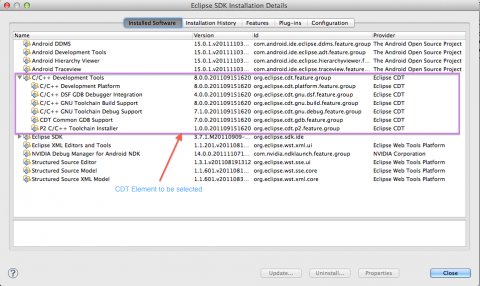
点击next来完成向导,然后等待组件下载并安装。现在,你可以使用eclipse来开发C/C++项目了!
Set up the Android NDK(Native Development Toolkit)
本来,android开发只能采用java,而且现在市场上面大部分的app也是采用java写的。
然而,现在你还可以通过NativeDevelopmentToolkit(NDK),使用C/C++来编写android程序。这种编程方式是由Google在2009年6月份引入的,它允许一些组件采用C/C++来编写,然后通过标准的JavaNativeInterface(JNI)来调用。
安装NDK的过程非常简单:
下载最新版本的NDK。here(注意选择MacOSX平台).
解压tar.bz2到任意目录.之后,我会使用$NDKROOT来指定这个解压缩后的目录。
NDK给Android开发带来了全套的C/C++编译工具集,可以使用GCC4.4.3来编译来链接并且可以构建即时安装的APK包。
有了这套编译工具集,我们就可以在eclipse里面集成一些外部的C/C++库(比如cocos2d-x)。这些库被编译成动态库,然后通过JNI(JavaNativeInterface)与JavaAndroid体系程序进行交互。
这些编译工具集可以采用下面两种方式使用:
独立模式:直接在你的makefile中使用arm-linux-androideabi-g++.这种方式会增加你的项目的复杂性和可维护性。我推荐你不要使用这种方式。
集成模式:使用$NDKROOT/ndk-buildshell工具,它是一种高度可定制的makefile,专门为NDK库所设计的。这也是我们这篇教程所采用的方式。
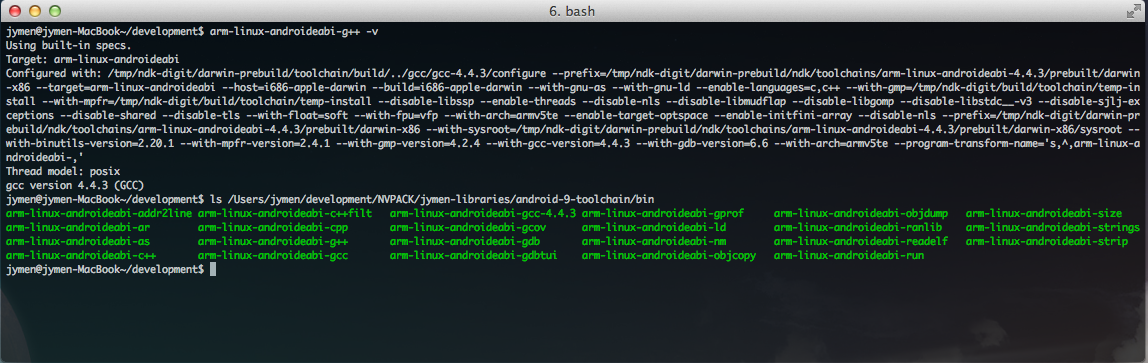
解释JNI和NDK可能会花费大量时间,而且也超出了本教程的讨论范围。现在网络上有许多关于JNI的资源。这里还推荐一本书,它也讨论了JNI这个主题。
如果你需要更多关于NDK的信息,这里推荐一本非常好的书,它里面涵盖了使用C/C++进行NDK开发,书名是:AndroidNativeDevelopmentKitBeginner’sGuide。这本书覆盖了NDK编程的方方面面,可谓是“从入门到精通”,而且NDK本身也带有非常详细的文档,在$NDKROOT/docs路径下面。
Hello,Cocos2D-X for Android!
现在,让我们在Andriod平台上面来开发一个“Hello,World”程序吧,就像我们之前在ios平台上的程序一样。
我们需要通过命令行来完成工作,因为目前还没有在EclipseIDE里面集成cocos2d-x的模板。
在$COCOS2DX_HOME目录下面包含一个shell脚本,叫做create-android-project.sh,我们可能通过它来创建android项目。但是,在运行脚本之前,我们需要在脚本文件的顶部做一些修改:
#setenvironmentparamters
NDK_ROOT_LOCAL="/home/laschweinski/android/android-ndk-r5"
ANDROID_SDK_ROOT_LOCAL="/home/laschweinski/android/android-sdk-linux_86"
修改上面这些行,把NDK_ROOT_LOCAL指向你安装AndroidNDK($NDKROOT)的位置,同时把ANDROID_SDK_ROOT_LOCAL指向你安装AndroidSDK位置。(译者:这里其实可以不用修改,读者可以打开这个sh脚本去看看为什么。如果之前看过我的配置教程,里面有配置一个全局的NDK_ROOT和ANDROID_SDK_ROOT。这个脚本在判断有全局的环境变量存在的时候,会直接替代NDK_ROOT_LOCAL和ANDROID_SDK_ROOT_LOCAL。)
现在,可以运行create-android-project.sh脚本了,然后你会接收到一系列的提示输入。我们将一个个向您解释一下:
第一个提示要求你“Inputpackagepath”。这个包名会给后面的java代码使用。你可以使用你的域名反过来写,类似写ios的bundleID。比如com.yourdomain.samplecocos2dxandroid,记住实际输入的时候要替换掉“com.yourdomain”。
接下来,你会得到一系列可用的AndroidAPI和它们的id号。这个具体取决于你的机器上面安装的AndriodAPI的情况。
最后,你需要提供项目的名称,在这里取名为samplecocos2dxandroid:
命令行的输出大致如下:
bash-$./create-android-project.sh
Inputpackagepath.Forexample:org.cocos2dx.example
org.jymc.samplecocos2dxandroid
...
AvailableAndroidtargets:
----------
...
----------
id:9or"GoogleInc.:GoogleAPIs:15"
Name:GoogleAPIs
Type:Add-On
Vendor:GoogleInc.
Revision:1
Description:Android+GoogleAPIs
BasedonAndroid4.0.3(APIlevel15)
...
inputtargetid:
9
inputyourprojectname:
samplecocos2dxandroid
Createdprojectdirectory:/Users/jymen/development/cocos2dx/samplecocos2dxandroid
...
Addedfile/Users/jymen/development/cocos2dx/samplecocos2dxandroid/AndroidManifest.xml
Addedfile/Users/jymen/development/cocos2dx/samplecocos2dxandroid/build.xml
Addedfile/Users/jymen/development/cocos2dx/samplecocos2dxandroid/proguard.cfg
bash-$
注意“Createdprojectdirectory:”这一行是脚本文件最后输出来的,这个输出的路径也就是你的Andriod项目被创建好的路径。我这里指的是/Users/jymen/development/cocos2dx/samplecocos2dxandroid,如上图所示:
Note:Donottrytomovetheprojectfromthatlocationtoadifferentlocation.Atleastoneofthescriptswe’llworkwithinthenextsectionwillnotworkifyoudo.
构建工程
这里有两个步骤来构建项目----首先通过命令行脚本编译c++代码,然后通过ecipse来编译java代码。
为了编译c++代码,我们需要切换到$PROJECT_HOME/android文件夹下面去,然后在终端里面输入下列命令:
./build_native.sh
你应该会看到下面类似的输出:
Gdbserver:[arm-linux-androideabi-4.4.3]libs/armeabi/gdbserver
Gdbsetup:libs/armeabi/gdb.setup
Compile++thumb:cocos2d<=CCConfiguration.cpp
Compile++thumb:cocos2d<=CCDrawingPrimitives.cpp
:
:
:
Compile++thumb:cocos2d<=CCTileMapAtlas.cpp
Compile++thumb:cocos2d<=CCTouchDispatcher.cpp
Compile++thumb:cocos2d<=CCTouchHandler.cpp
Prebuilt:libstlport_static.a<=/sources/cxx-stl/stlport/libs/armeabi/
SharedLibrary:libcocos2d.so
Install:libcocos2d.so=>libs/armeabi/libcocos2d.so
Compile++thumb:cocosdenshion<=SimpleAudioEngine.cpp
Compile++thumb:cocosdenshion<=SimpleAudioEngineJni.cpp
SharedLibrary:libcocosdenshion.so
Install:libcocosdenshion.so=>libs/armeabi/libcocosdenshion.so
Compile++thumb:game_logic<=AppDelegate.cpp
Compile++thumb:game_logic<=HelloWorldScene.cpp
SharedLibrary:libgame_logic.so
Install:libgame_logic.so=>libs/armeabi/libgame_logic.so
Compile++thumb:game<=main.cpp
SharedLibrary:libgame.so
Install:libgame.so=>libs/armeabi/libgame.so
这里就是在编译cocos2d-x库和你的项目里面的c++文件。
为了编译java代码,我们需要创建一个eclipse工程---这可比命令行要方便多了。:)
打开Eclipse,然后他吃软饭File\New\Other,选择Android\AndroidProject,然后点击Next,在ProjectName里面输入samplecocos2dxandroid,然后选择Createprojectfromexistingsource,然后浏览到$PROJECT_HOME/android文件夹,如下图所示:

点击Next,选择一个Androidversiontotarget(这里选择的是3.2,你可以选择任何一个)
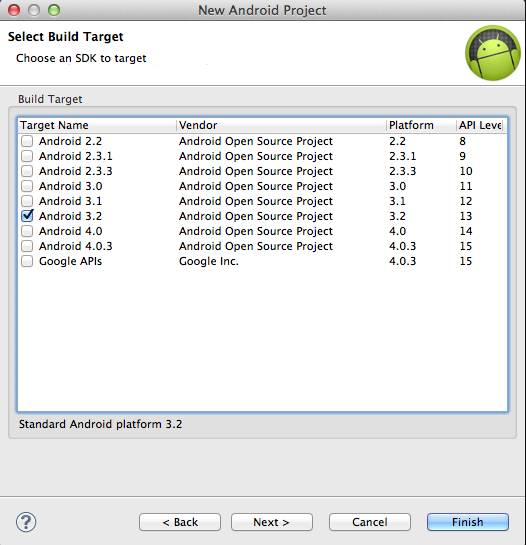
点击Finish,好了,现在你有一个工程了!
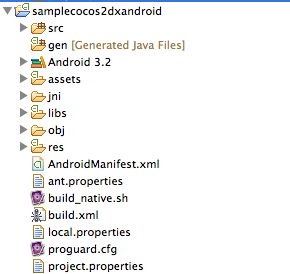
在左边的树上右击项目,选择RunAs\AndroidApplication,然后AVD(AndroidVirtualDevice)就会启动,然后就会跑出来Hello,Cocos2D-X项目了!
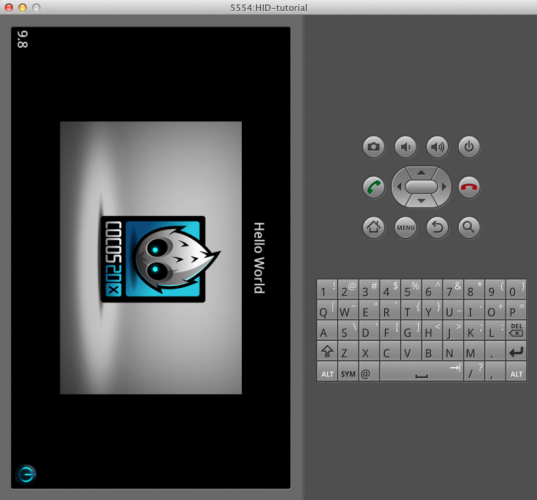
注意:如果程序没有启动的话,你需要按照提示去创建一个AVD来测试。更多的细节,请参考GettingStartedwithAndroidDevelopment这篇教程。
恭喜你,你现在有一个“Hello,World”项目可以同时跑在ios和android上面了!
在Eclipse里面定义一个结合java/c++的工程
通过命令脚本来编译c++代码,完了之后用eclipse来编译java代码,这种来回切换的做法非常笨重。如果全部可以用eclipse来完成的话,那么生活会更简单一些。
幸运的是,我们可以告诉eclipse,我们的android项目是一个集成java/c++的跨语言项目!
为此,我们在左边的项目树上选择samplecocos2dxandroid,然后从菜单里面选择File\New\Other,然后从对话框里面选择C/C++\ConverttoaC/C++Project,如下所示:
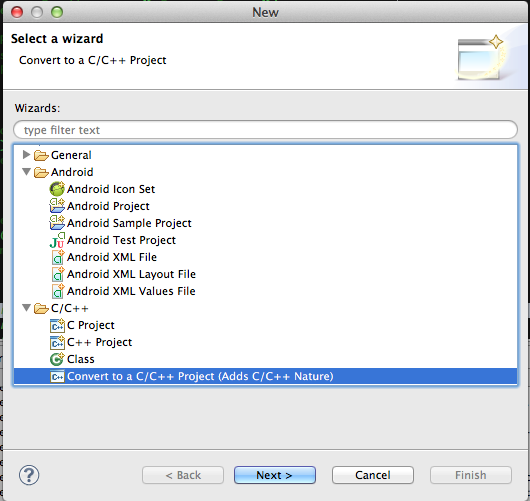
点击Next。在下一个屏幕里面,选中你的项目,然后选择c++单选按钮,然后为Projecttype指定Makefileproject\OtherToolchain,如下所示:
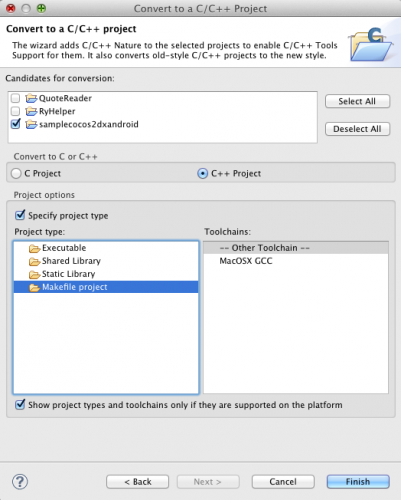
点击完成。这时eclipse会询问你是否打开C/C++视图,当对话框出现的时候,选择NO。
接下来的步骤就是修改项目设置,指定如何运行我们的make命令。在左边的项目树上,右击samplecocos2dxandroid工程,选择Properties,然后选择C/C++build
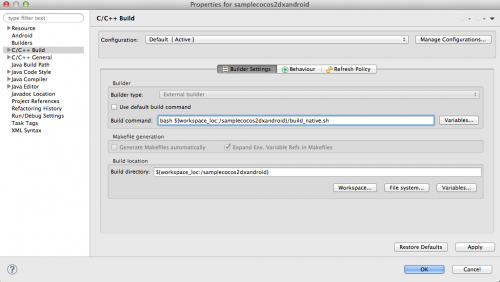
取消“Usedefaultbuildcommand”复选框,然后在build文本框中输入下面的命令:
bash${workspace_loc:/samplecocos2dxandroid}/build_native.shNDK_DEBUG=1V=1
点击Apply,然后点OK。
回到ecipse,从主菜单中选择Project\BuildAll,这时你可以在ecipse的控制台输出中看到c++make在运行。
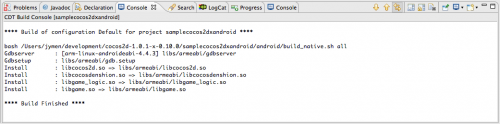
我们仍然有一些警告需要解决。想知道我是什么意思吗,你打开jni/helloworld/main.cpp,这里你会看到一系列的警告,如下所示:
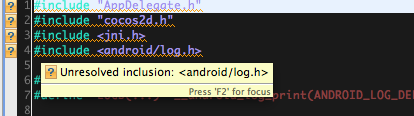
这些警告之所以会出现,是因为我们没有配置正确的c++包含路径。为了解决它,我们右击samplecocos2dxandroid工程,然后选择Properties\C/C++General\PathandSymbols\GNUC++。
选择Add…按钮来选择下面的目录,之后点击Apply和OK。
$(NDKROOT)/platforms/android-9/arch-arm/usr/include
$(COCOS2DX_HOME)/cocos2dx/include
注意:不用忘了使用实际的路径来替换掉$(NDKROOT)和$(COCOS2DX_HOME)。
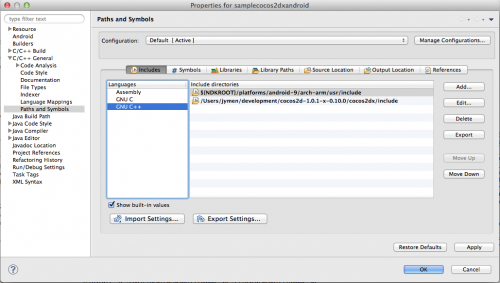
点击Apply,这时会提示你是否重建索引。直接点击yes继续就可以了。
现在,你再看看main.cpp,你会看到大部分警告已经消失了。
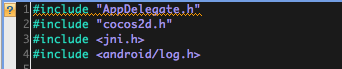
但是,AppDelegate.h文件还是找不到。这是因为AppDelegate.h是在$PROJECT_HOME\Classes文件夹下面。这个文件夹对我们来说非常重要,因为它包含了我们工程里面的可移植的c++类,比如HelloWorldScene.cpp等。
当我们创建eclipse项目的时候,我们必须选择$PROJECT_HOME\android文件夹,因为eclipse需要一个AndroidManifest.xml文件。但是,这样的话,我们的工程就不包括关键的“Classes”文件夹了,这也是为什么我们会得到这么多警告的原因。
让我们来修正它吧。右击samplecocos2dxandroid项目,选择Properties\C/C++General\PathsandSymbols\Sourcelocation。点击LinkFolder,然后复选中Linktoafolderinthefilesystem,接着浏览到$PROJECT_HOME文件夹,并指向Classes目录,最后点Apply和OK。
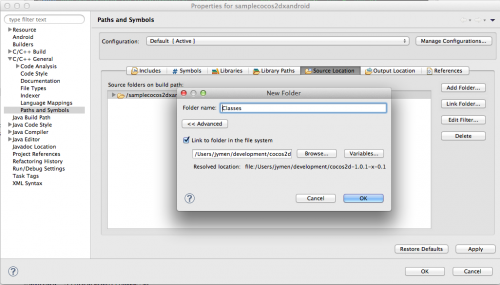
你现在可以在文件树里面看到Classes目录了,而且在main.cpp里面的#include“AppDelegate.h”警告也应该消失了。
Eclipse工程里面还会有许多警告,但是,这是因为eclipse对于解析c++头文件的能力并不强大。为了消除这些警告,我们又需要设置一下项目设置。(右键点工程,然后选择Properties),把CodeAnalysis部分的warnings关闭,如下图所示:
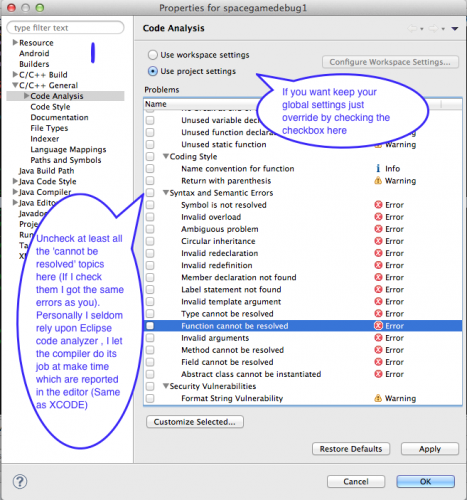
然后点击Apply和OK,这时,你就得到一个工程可以在eclipse里面进行编辑了。
What About the Java Code?
这时你在eclipse里面再找找看,你会在src和gen目录下面找到一些java代码,你肯定很好奇这些代码是干吗用的。
Andriod开发采用的主要语言是java,这个项目模板已经为我们创建了一些java框架代码,用来加载c++编写好的动态库。
一般情况下,你是不需要修改这些java代码的,但是,还是让我们来看看src\com\xxx\samplecosos2dxandroid\samplecocos2dandroid.java这个类。
这个类包含了主AndroidActivity类,当应用程序启动的时候会加载。它首先通过NDK来请求编译好的c++动态库。(如果采用的是最新版的coocs2dx的话,下面只会加载一个game库)
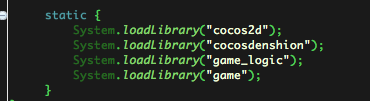
由于类是从Cocos2dxActivity所派生,在后台cocos2d-x会把控制权移交给c++的AppDelegate的initInstance方法来处理,最后applicationDidFinishLAunching方法也就被执行起来了。
因此,再重申一遍,java代码只是一些包装代码,大部分情况下我们都不要去修改它,因为我们的游戏逻辑是由c++写的。
Sotorepeat,theJavacodejustcontainswrappercodethatyouwillrarelyneedtochange,sinceallthegame’slogicwillbeinsidetheC++code.
连接andriod和ios项目结构
现在,我们有两个cocos2d-x的项目了,一个是ios下面的,一个是andriod下面的。我们的目标是让两个工程共享同样的目录,这样就可以使用同样的c++文件了。
我们两个项目里面,都有一个文件夹叫做“Classes”,它包含了我们的可移植的游戏代码(如下图:android的在左边,ios的在右边)

如果你仔细看看eclipse和xcode里面的Classes目录,你会发现这些c++文件完全相等。因此,我们需要做的就是让两个项目指向同一个文件夹就ok了!
为了实现这个目标,在xcode里面打开Cocos2DxFirstIosSample项目。选择Classes分组,然后点击Delete,选择“MovetoTrash”;
接下来,右键ProjectNavigator,选择“NewGroup”,然后重命名为Classes。点键Classes,点击AddFiles。然后选择$PROJECT_HOME\Classes目录,同时确保“Copyitemsintodestinationgroup’sfolder”没有被选中!
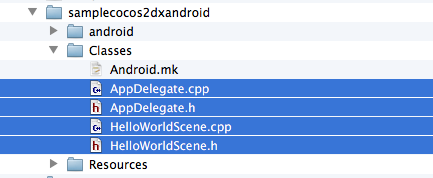
然后clean并rebuildxcode项目,并运行一下,确保一切ok。
恭喜,现在基础配置全部弄好了!你可以试着在eclipse里面修改,xcode这边运行,或者xcode里面修改,eclipse里面运行了。
什么时候使用Xcode,什么时候使用Eclipse?
现在,你有两个项目了,那么问题马上就出来了,我们到底什么时候该使用哪一个呢?
使用cocos2d-x通常的开发策略是,首先在ios上面通过xcode来测试,确认没问题后,再通过eclipse来测试。只需要在心里记住下面几点就行:
经常测试.开发完一个小功能之后,就应该在andriod上面测试看行不行。这样的话,就不至于遇到问题找不到了。
在多个设备上面测试:现在市场上面有大量的android设备,而且它们的差别很细微,所以,你要尽可能多地测试多种不同型号的设备。
当然,你也可以先在andriod上面测试,然后再在ios上面测试。但是这样肯定会降低你的生产率。因为xcode比eclipse反应速度更快,而ios模拟器比android的模拟器的启动速度也要快一些。
调试技巧
在ios上面调试cocos2d-x和cocos2d的方法差不多,这里也没什么多讲的。
然而,对于Android,这里有几点需要注意下。
当使用NDK来调试的时候,一个“服务端的”gdb和gdbcontext被ndk-buildshell脚本塞到APk里面去了。这个远程的gdb调试器可以与任何gdb兼容的客户端进行通信。
Eclipse里面最好的gdbagent就是NVidiadebugmanagerplugin,但是安装这个插件不在本教程的讨论范围之内。
注意:如果你想安装NVidiaDebugManagerplugin,你首先到这个页面下载完整的TegraAndroid开发包,即便你可能现在并不需要它。然后,安装TegraDeveloper,它会提示你安装哪些项,然后你可以选择NVidiaDebugManagerplugin这个插件了。当你安装完之后,它并没有包插件安装到eclipse里面去,而是把zip文件放在你的硬盘的某个位置,你可以参考这个pdf文档来进行安装。
我发现在一些物理设备(比如SamsumgGalaxyS),remotedebugger老是启动不了,但是使用AVD就可以正常启动。
为了启动一个debug会话,你可以选择你的项目,然后右击DebugAsAndroidNDKapplication,如下图所示:
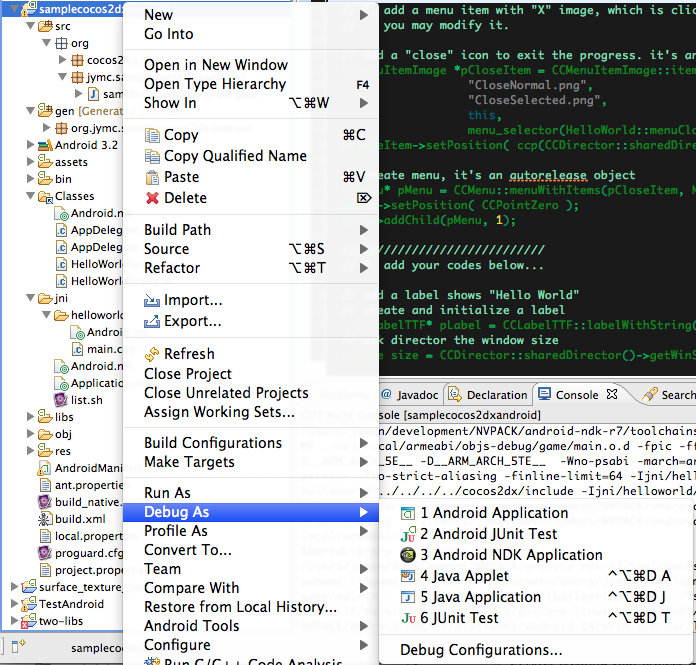
请注意,只有你安装了NVidiadebugmanagerplugin,你才会在右击的时候看到AndroidNDKApplication这个选项。
你可以在一行代码上面双击来设置一个断点,如下所示:
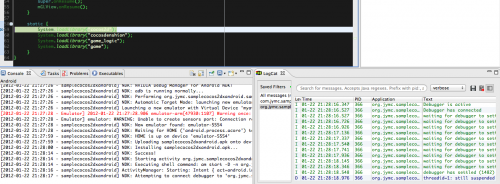
当断点到达的时候,它将会停留在断点所在行:

悲催的是,使用gdb来调试android有时候并不管用,所以,你可能需要添加一些额外的tracing系统。想知道更多的信息,请联系我,我将与大家分享这些tips。
何去何从?
恭喜你,你现在可以使用cocos2d-x来开发iphone和android下面的游戏了。
请耐心等待我的第二篇教程吧,它将带你一起开发一个跨平台的太空射击游戏,当然是使用cocos2d-x啦!
原文链接地址:http://www.raywenderlich.com/11283/cocos2d-x-for-ios-and-android-getting-started
























